Unter bestimmten Umständen kann es notwendig sein, Dachflächen beziehungsweise Dachlagen und seine dazugehörigen Bauteile auszuklappen, und als Plan zu einer übersichtlichen Grundansicht abzulegen. Im Programm haben wir dazu verschiedene Varianten mit jeweils eigenen Vorteilen, die ich in diesem Blogbeitrag gerne vorstelle.
Mit der Planablage ‚Dachhautplan‘ [ Modellbereich Dachausmittlung und Dachtragwerk].
wird das ganze Dach in seiner Draufsicht oder einzelne Dachflächen in ihrer wahren Ansicht im DXF-Format oder im gewünschten Planformat abgelegt. Bei dieser Ablage können sehr schnell die wahren Flächen der Lagenkonturen des Dachaufbaus ermittelt werden.
Mit der Planablage ‚Sparren-Pfetten Plan‘ [ Modellbereich Dachausmittlung und Dachtragwerk].
wird das ganze Dach in seiner Draufsicht im DXF-Format und im gewünschten Planformat abgelegt. In einer Zeichnung kann wahlweise das ganze Dach oder jede Dachfläche einzeln abgelegt werden.
Tipp : Wenn jede Dachfläche einzeln auf dem Plan eingefügt wird, werden alle Dachflächen so gedreht, dass die Traufe parallel zum unteren Plan Rand verläuft.
Planablage „aktuelle Darstellung“ in DICAM [ Modellbereich Freie Konstruktion].
Der Vorteil dieser Variante liegt darin, dass hier alle Bauteile aus dem Dachtragwerk inklusive der Bauteile aus der freien Konstruktion mit ausgeklappt werden. Wir erhalten hier tatsächliche Längen die in der Planbalage bemasst und ermittelt werden können. Bevor Du diese Ablage für das Planprogramm erzeugen kannst, muss zunächst in DICAM die Konstruktion entsprechend ausgerichtet werden. Wir brauchen eine Ansicht rechtwinkelig zur Dachfläche.Wir können uns hierzu eine Arbeitsebene parallel zur Dachausmittlung setzen.
Eine kurze Anleitung dazu wird jetzt gezeigt.
Zunächst legen wir uns in der freien Konstruktion eine Arbeitsebene parallel zur Dachfläche an. Hier bietet sich die Sparrenoberseite als Definition der Arbeitsebene an
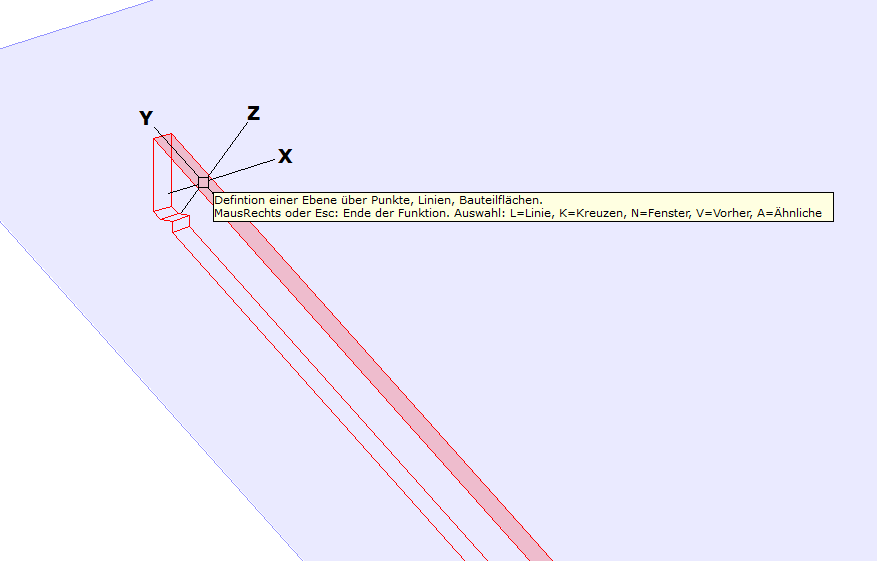
Die beliebige Arbeitsebene kann über das entsprechende ICON oder über Tastenkombination
[ 9 Ansicht Schnitt – 2 Arbeitsebenen – 7 Arbeitsbene beliebig ] erfolgen.
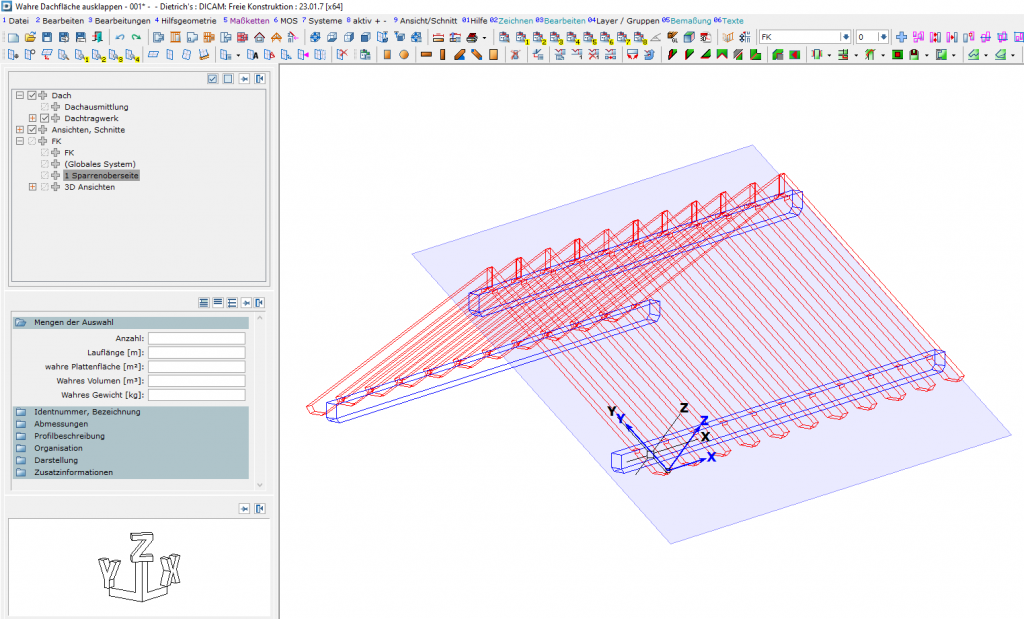
Die Arbeitsebene legen wir uns jetzt parallel zum Bildschirm. Auch hier kann über das ICON gewählt werden, oder über die Tastenkombination –
[ 9 Ansicht Schnitt –1 Ansichten – 6 Ebene parallel Bild ]
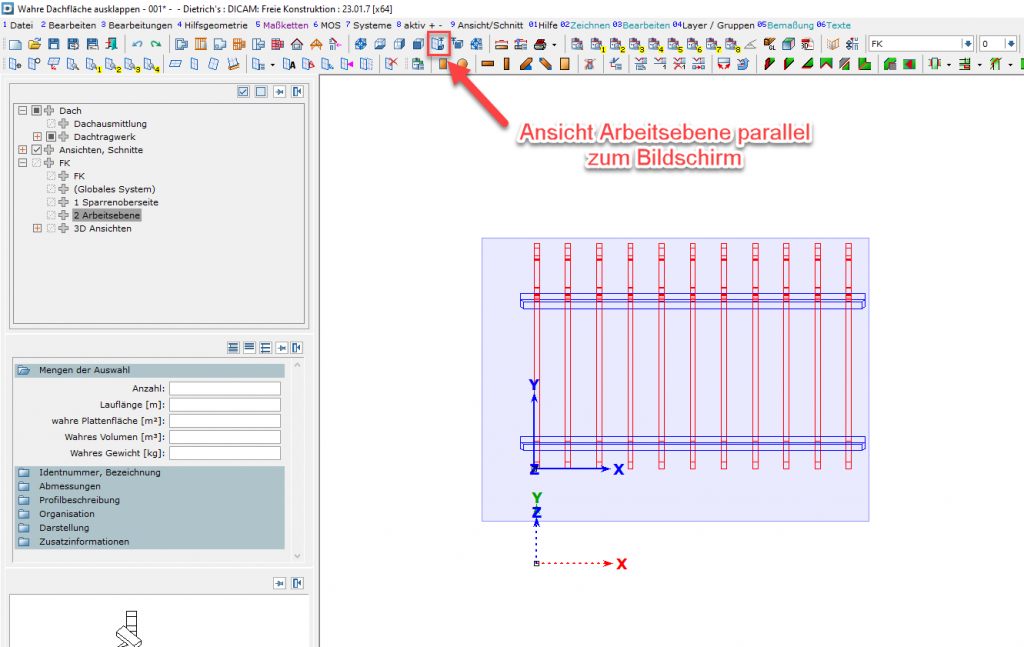
Die Ablage der aktuellen Darstellung erfolgt über [1 Datei – 01 Pläne -6 Ablage aktuelle Darstellung ]
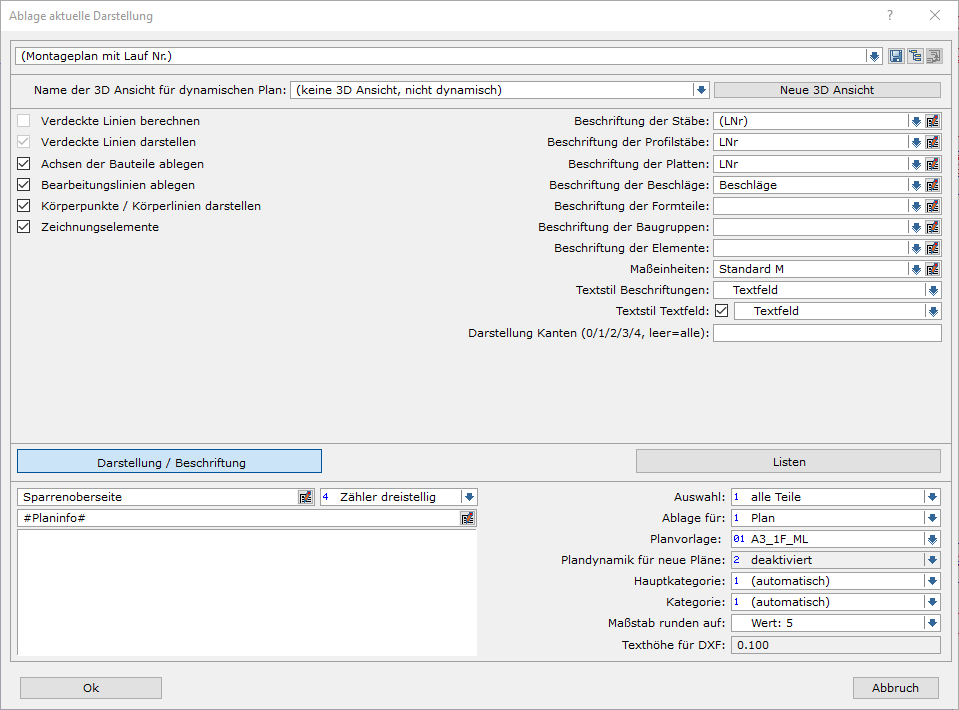
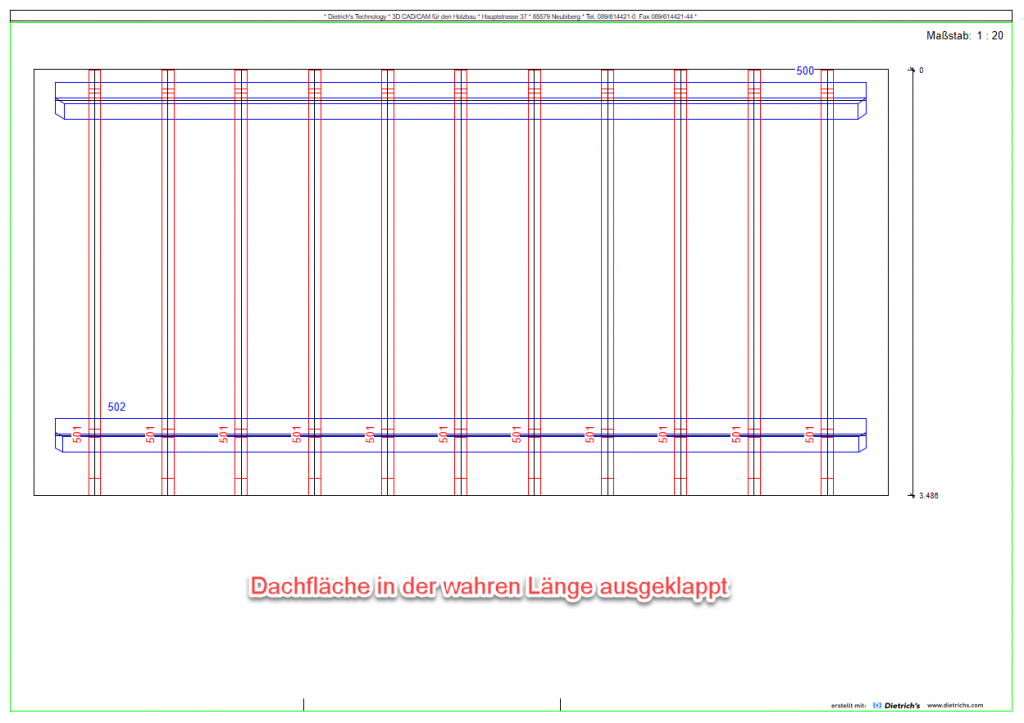
Gerade bei komplexen Dachausmittlungen kann die Arbeitsebene für die ermittlung von wahren Längen bei Dachbauteilen nützlich sein.
Frohes Schaffen mit besten Grüßen aus Neubiberg wünscht der Dietrich´s Blog

